วิธีแปลอีเมลขาเข้าใน Microsoft Outlook

เรียนรู้วิธีแปลอีเมลขาเข้าผ่าน Microsoft Outlook อย่างง่ายดาย โดยปรับการตั้งค่าเพื่อแปลอีเมลหรือดำเนินการแปลแบบครั้งเดียว
การเปลี่ยนบัญชี Google เริ่มต้นสำหรับ Google ปฏิทิน, Gmail และบริการอื่นๆ ของ Google เป็นเรื่องง่าย มีประโยชน์หากคุณใช้บัญชี Google หลายบัญชีในเบราว์เซอร์ Chrome
นอกจากนี้ยังง่ายต่อการสลับระหว่างบัญชี Google ในเบราว์เซอร์ Chrome แต่ถ้าคุณใช้บัญชีหนึ่งบ่อยกว่าบัญชีอื่น คุณอาจต้องการเปลี่ยนบัญชี Google เริ่มต้นเป็นบัญชีนั้น
วิธีเปลี่ยนบัญชี Google เริ่มต้น
เคล็ดลับในการตั้งค่าบัญชี Google เริ่มต้นใน Chrome คือการทำความเข้าใจวิธีการเลือกบัญชีเริ่มต้นตั้งแต่แรก ไม่มีการตั้งค่าบางอย่างที่ฝังอยู่ในบัญชี Google ของคุณที่ช่วยให้คุณสามารถเลือกการตั้งค่านี้ได้ Google จะใช้บัญชีเริ่มต้นที่คุณใช้เข้าสู่ระบบเป็นบัญชี Google "เริ่มต้น" แทน
นี่คือวิธีที่ Google อธิบาย "บัญชีเริ่มต้น" ในหน้าสนับสนุน
In many cases, your default account is the one you signed in with first. On mobile devices, your default account can vary depending on your device’s operating system and the apps you use.
ขั้นตอนแรกในการแก้ไขปัญหานี้คือออกจากระบบบัญชีใดก็ตามที่คุณใช้อยู่ใน Chrome
1. ไปที่ Google.com และเลือกรูปโปรไฟล์ที่มุมขวาบนของหน้าค้นหาของ Google
2. เลือกออกจากระบบเพื่อออกจากระบบบัญชี Google นั้น
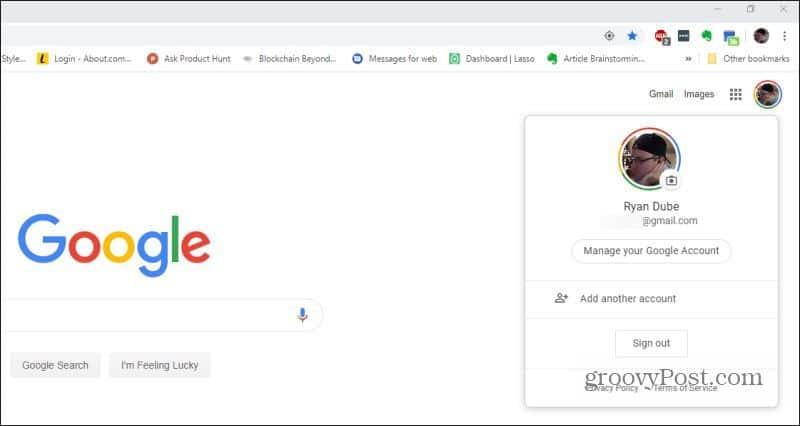
3. เมื่อคุณไม่ได้ลงชื่อเข้าใช้บัญชี Google ใดๆ คุณสามารถลงชื่อเข้าใช้บัญชีแรกของคุณได้ นี่จะเป็นบัญชี Google เริ่มต้น เลือกลงชื่อเข้าใช้ที่ด้านบนขวาของหน้าการค้นหาของ Google เพื่อทำสิ่งนี้
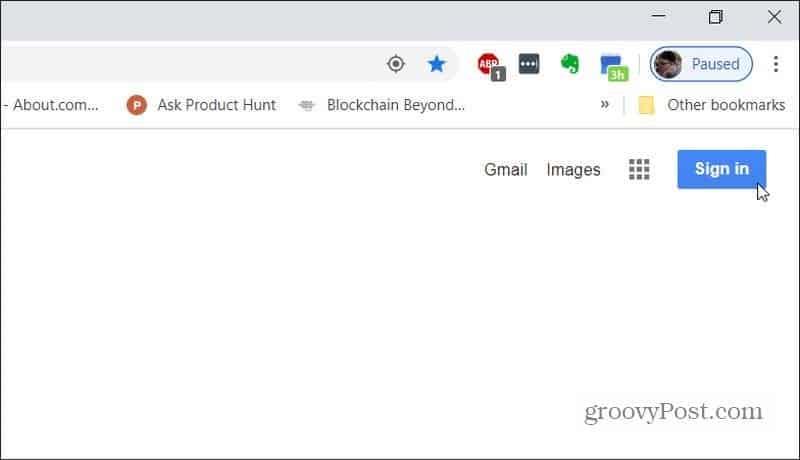
4. ตอนนี้ คุณจะต้องเลือกหรือเพิ่มบัญชี Google เริ่มต้นของคุณ หากคุณไม่เคยเข้าสู่ระบบมาก่อน คุณจะต้องเลือกใช้บัญชีอื่น มิฉะนั้น เลือกบัญชี
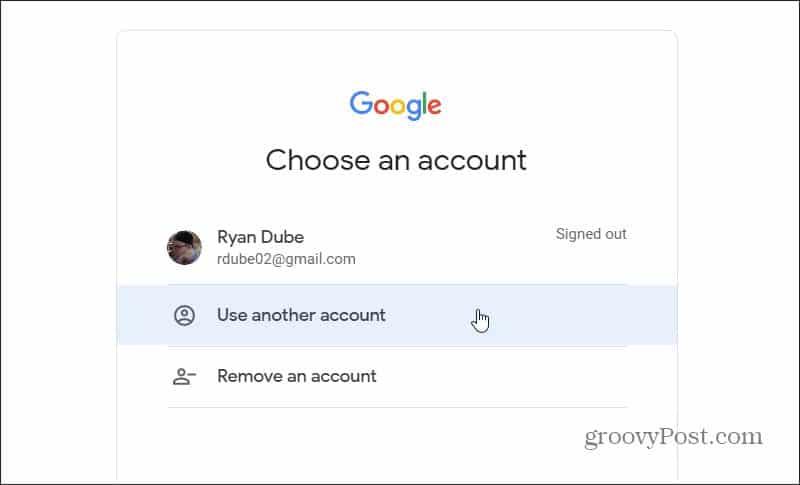
5. เมื่อคุณเข้าสู่ระบบ คุณจะเห็นรูปโปรไฟล์เริ่มต้นที่แสดงสำหรับบัญชีใหม่นั้น
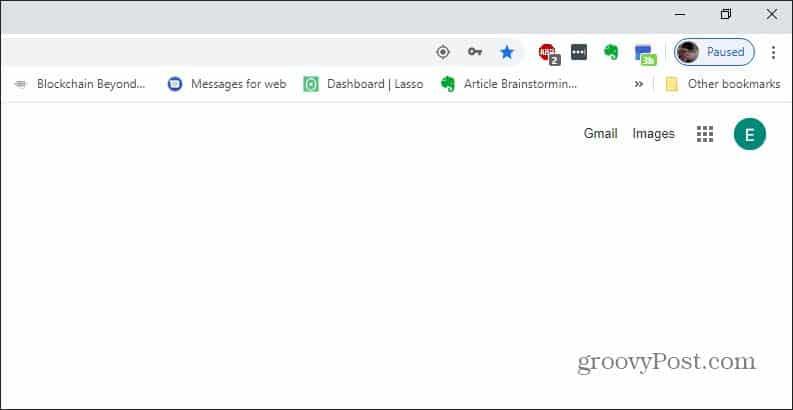
บัญชีนี้เป็นบัญชี Google เริ่มต้นของคุณสำหรับบริการ Google ทั้งหมดที่คุณใช้ เช่น Gmail หรือ Google ปฏิทิน
การใช้บัญชี Google หลายบัญชี
หากต้องการ คุณสามารถลงชื่อเข้าใช้บัญชีสำรองโดยเลือกรูปโปรไฟล์อีกครั้งและเลือกบัญชีอื่นนั้น
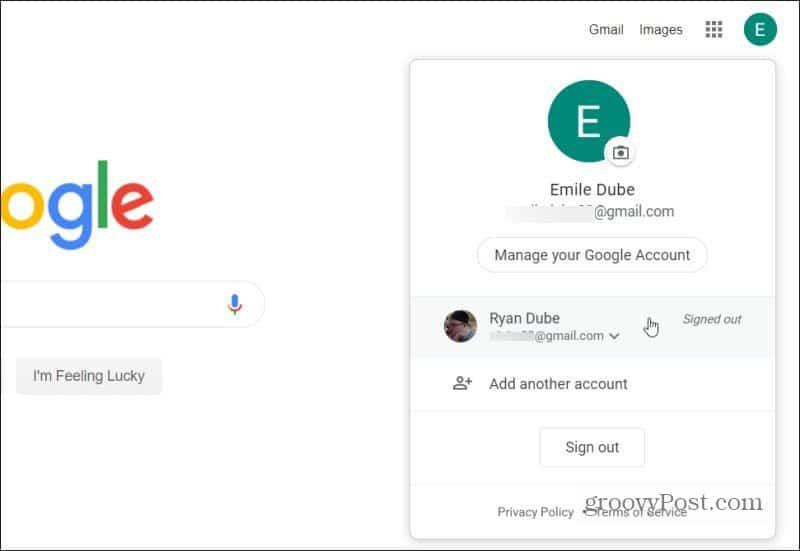
เมื่อคุณลงชื่อเข้าใช้บัญชี Google บัญชีที่สอง บัญชีเดิมที่คุณลงชื่อเข้าใช้ยังคงเป็นบัญชีเริ่มต้น คุณสามารถดูได้หากพวกเขาเลือกรูปโปรไฟล์อีกครั้ง คุณจะเห็นว่าคุณลงชื่อเข้าใช้บัญชี Google บัญชีที่สอง แต่บัญชีแรกที่คุณลงชื่อเข้าใช้จะแสดง "ค่าเริ่มต้น" ทางด้านขวา
ซึ่งหมายความว่าคุณลงชื่อเข้าใช้บัญชี Google บัญชีที่สองสำหรับแอป Google ปัจจุบันที่คุณใช้อยู่ (ในกรณีนี้คือ Google Search)
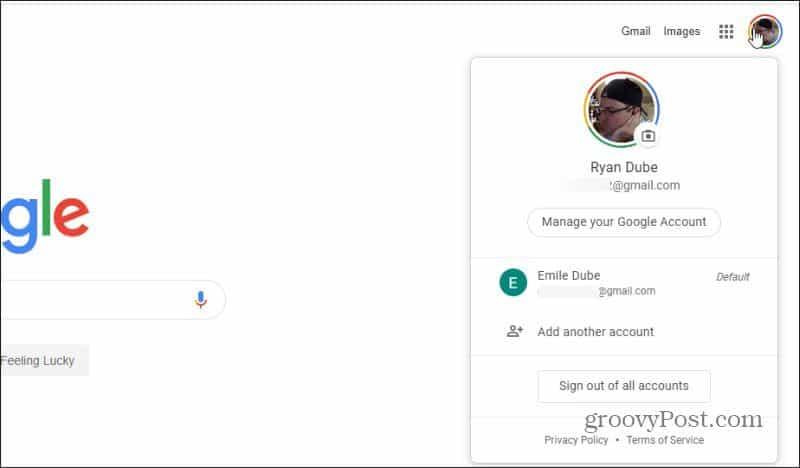
แต่ถ้าคุณเปิดแท็บใหม่และไปที่บริการอื่นของ Google เช่น Gmail หรือ Google ปฏิทิน คุณจะเห็นว่าแท็บนั้นยังคงใช้บัญชี Google เริ่มต้นอยู่
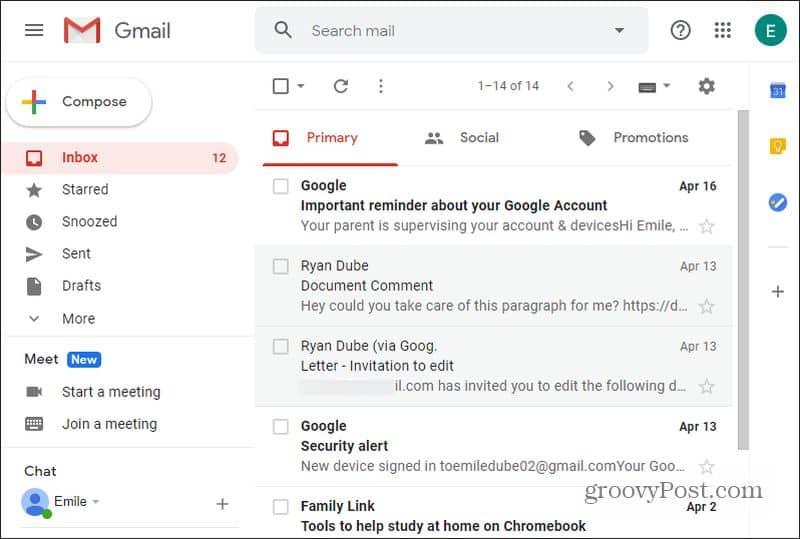
สิ่งนี้มีประโยชน์เมื่อบริการ Google ส่วนใหญ่ที่คุณใช้อยู่ภายใต้บัญชี Google บัญชีเดียว และคุณแทบไม่ได้ใช้อีกบัญชีหนึ่งยกเว้นบางบริการ
คุณสามารถเปลี่ยนบัญชี Google แบบนี้บนอุปกรณ์ Androidหรือ iOS ได้เช่นกัน
การใช้ Google Chrome เพื่อจัดการหลายบัญชี
เป็นเรื่องปกติมากที่ผู้คนใช้บัญชี Google ที่แตกต่างกันเพื่อวัตถุประสงค์ที่แตกต่างกัน และจำเป็นต้องใช้บริการ Google ทั้งหมดของตนในบัญชีของตน
การใช้แนวทาง "ผู้ใช้เริ่มต้น" ของ Google ในส่วนก่อนหน้าอาจกลายเป็นเรื่องยุ่งยาก ควรใช้คุณลักษณะโปรไฟล์หลายโปรไฟล์ของ Google Chrome แทน
ในการเริ่มต้นใช้งาน ให้เปิดเบราว์เซอร์ของคุณและเลือกรูปโปรไฟล์ในแถบเมนูที่ด้านบนของหน้าต่าง Google Chrome
ที่นี่ คุณจะมีตัวเลือกมากมาย

3. เลือกเพิ่มเพื่อเพิ่มบัญชี Google ใหม่ในเบราว์เซอร์ Chrome ของคุณ เมื่อคุณทำเช่นนี้ คุณสามารถกำหนดรูปโปรไฟล์ที่ไม่ซ้ำกันให้กับบัญชี เพื่อให้คุณจดจำได้
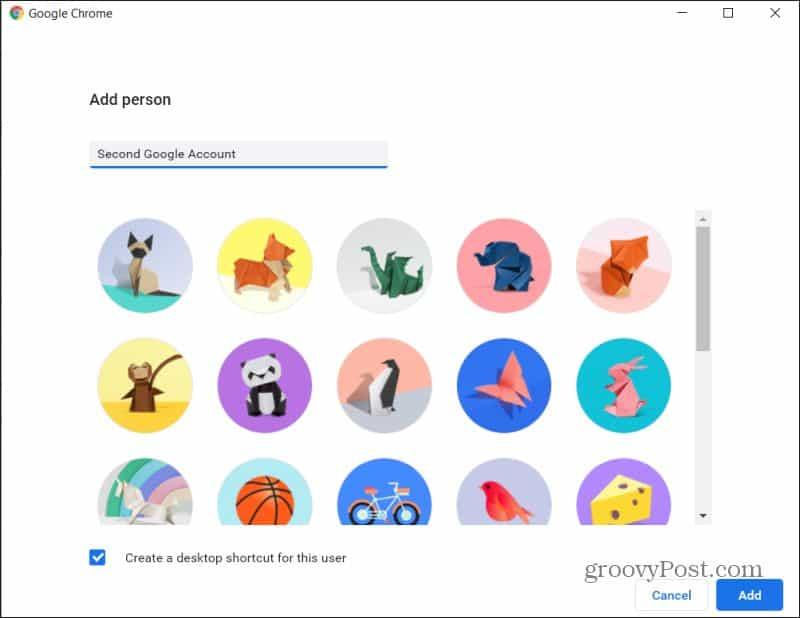
4. หากคุณเลือกบัญชีที่มีอยู่ จะเป็นการเปิดหน้าต่างเบราว์เซอร์ Chrome ใหม่ทั้งหมดซึ่งลงชื่อเข้าใช้บัญชี Google อื่นนั้น
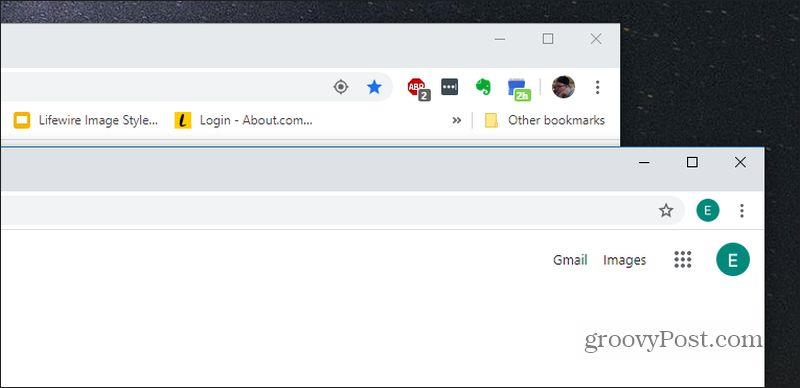
การ ลบบัญชีเหล่านี้ออกจากเบราว์เซอร์ Google Chromeก็ทำได้ง่ายๆด้วย
สรุป
นี่เป็นวิธีที่มีประสิทธิภาพที่สุดในการใช้บัญชี Google หลายบัญชี ช่วยให้คุณใช้หน้าต่าง Google Chrome สองหน้าต่างขึ้นไป โดยลงชื่อเข้าใช้บัญชี Google บัญชีใดบัญชีหนึ่งของคุณเป็นค่าเริ่มต้นในหน้าต่างเบราว์เซอร์นั้น
ซึ่งหมายความว่าคุณไม่ต้องกังวลกับการสลับระหว่างบัญชีอย่างต่อเนื่องเมื่อใช้บริการต่างๆ ของ Google ในเบราว์เซอร์นั้น
Chrome ไม่ใช่เบราว์เซอร์เดียวที่ให้คุณลงชื่อเข้าใช้บัญชี Google ได้หลายบัญชี เบราว์เซอร์อื่นมีคุณสมบัตินี้เช่นกัน
โปรดทราบว่าคุณสามารถซิงค์กิจกรรมและบันทึกของเบราว์เซอร์ Chrome ในทุกอุปกรณ์ได้ เช่นกัน
เรียนรู้วิธีแปลอีเมลขาเข้าผ่าน Microsoft Outlook อย่างง่ายดาย โดยปรับการตั้งค่าเพื่อแปลอีเมลหรือดำเนินการแปลแบบครั้งเดียว
อ่านคำแนะนำเพื่อปฏิบัติตามวิธีแก้ปัญหาทีละขั้นตอนสำหรับผู้ใช้และเจ้าของเว็บไซต์เพื่อแก้ไขข้อผิดพลาด NET::ERR_CERT_AUTHORITY_INVALID ใน Windows 10
ค้นหาข้อมูลเกี่ยวกับ CefSharp.BrowserSubprocess.exe ใน Windows พร้อมวิธีการลบและซ่อมแซมข้อผิดพลาดที่เกี่ยวข้อง มีคำแนะนำที่เป็นประโยชน์
ค้นพบวิธีแก้ไขปัญหาเมื่อคุณไม่สามารถจับภาพหน้าจอได้เนื่องจากนโยบายความปลอดภัยในแอป พร้อมเทคนิคที่มีประโยชน์มากมายในการใช้ Chrome และวิธีแชร์หน้าจออย่างง่ายๆ.
ในที่สุด คุณสามารถติดตั้ง Windows 10 บน M1 Macs โดยใช้ Parallels Desktop 16 สำหรับ Mac นี่คือขั้นตอนที่จะทำให้เป็นไปได้
ประสบปัญหาเช่น Fallout 3 จะไม่เปิดขึ้นหรือไม่ทำงานบน Windows 10? อ่านบทความนี้เพื่อเรียนรู้วิธีทำให้ Fallout 3 ทำงานบน Windows 10 ได้อย่างง่ายดาย
วิธีแก้ไขข้อผิดพลาด Application Error 0xc0000142 และ 0xc0000005 ด้วยเคล็ดลับที่มีประสิทธิภาพและการแก้ปัญหาที่สำคัญ
เรียนรู้วิธีแก้ไข Microsoft Compatibility Telemetry ประมวลผลการใช้งาน CPU สูงใน Windows 10 และวิธีการปิดการใช้งานอย่างถาวร...
หากพบข้อผิดพลาดและข้อบกพร่องของ World War Z เช่น การหยุดทำงาน ไม่โหลด ปัญหาการเชื่อมต่อ และอื่นๆ โปรดอ่านบทความและเรียนรู้วิธีแก้ไขและเริ่มเล่นเกม
เมื่อคุณต้องการให้ข้อความในเอกสารของคุณโดดเด่น คุณสามารถใช้เครื่องมือในตัวที่มีประโยชน์ได้ ต่อไปนี้คือวิธีการเน้นข้อความใน Word




![Fallout 3 จะไม่เปิด/ไม่ทำงานบน Windows 10 [แก้ไขด่วน] Fallout 3 จะไม่เปิด/ไม่ทำงานบน Windows 10 [แก้ไขด่วน]](https://luckytemplates.com/resources1/images2/image-6086-0408150423606.png)
![[แก้ไขแล้ว] จะแก้ไขข้อผิดพลาดแอปพลิเคชัน 0xc0000142 และ 0xc0000005 ได้อย่างไร [แก้ไขแล้ว] จะแก้ไขข้อผิดพลาดแอปพลิเคชัน 0xc0000142 และ 0xc0000005 ได้อย่างไร](https://luckytemplates.com/resources1/images2/image-9974-0408150708784.png)

![[แก้ไขแล้ว] ข้อผิดพลาดของ World War Z – หยุดทำงาน ไม่เปิดตัว หน้าจอดำและอื่น ๆ [แก้ไขแล้ว] ข้อผิดพลาดของ World War Z – หยุดทำงาน ไม่เปิดตัว หน้าจอดำและอื่น ๆ](https://luckytemplates.com/resources1/images2/image-8889-0408150514063.png)
